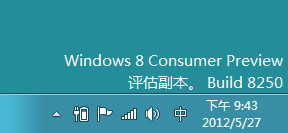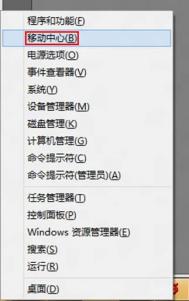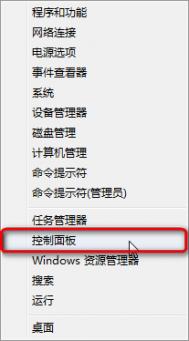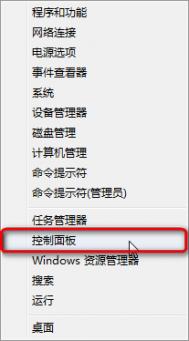Windows8移动中心同步中心设置
1、在 Metro 或传统桌面下,按键盘的Win+X组合热键调出快捷菜单,使用鼠标左键单击移动中心(B)。如下图所示:

2、在弹出的 Windows 移动中心窗口中,鼠标左键点击同步设置按钮。如下图所示:
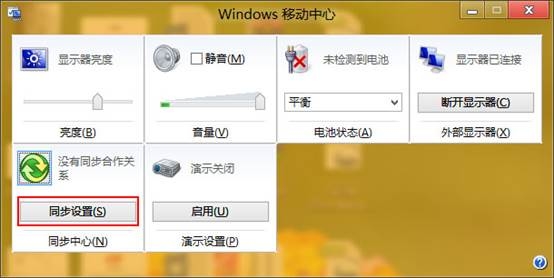
3、在弹出的同步设置窗口,鼠标左键点击左侧的设置新同步合作关系,在右侧可用的同步合作关系列表中单击可同步的设备名称,然后按照提示建立同步关系即可。如下图画面所示:

4、若要立即开始同步,请单击查看同步合作关系,再在同步合作关系列表中单击您的设备,然后在工具栏上单击同步。
备注:
1、如果您的设备没有在此列表中出现,请尝试再次连接或者将其关闭然后打开。然后,尝试单击同步中心中的刷新按钮 同步中心中刷新按钮的图片。如果设备仍然没有出现,请转到此帮助主题的下一部分查看可能的原因。
2、一些同步合作关系没有任何可以调整的同步设置或计划。
Windows8系统存储空间设置方式
1、打开计算机,计算机打开控制面板;

2、查看方式设置成大图标;

3、Create a new pool and storage space,创建存储池;

4、选择移动硬盘,Create pool,创建存储池,注意如果移动硬盘上有重要数据需要自己备份出来,不然创建后就没有了。

5、创建过程

6、创建存储空间,选择弹性机制和其他选项,作为创建空间的一部分,用户可以分配一个盘符和采取格式化;

6.1第一种弹性机制:简单的布局存储一个副本的数据,并不能保护你从驱动器故障,这种弹性类型需要至少一个驱动器;
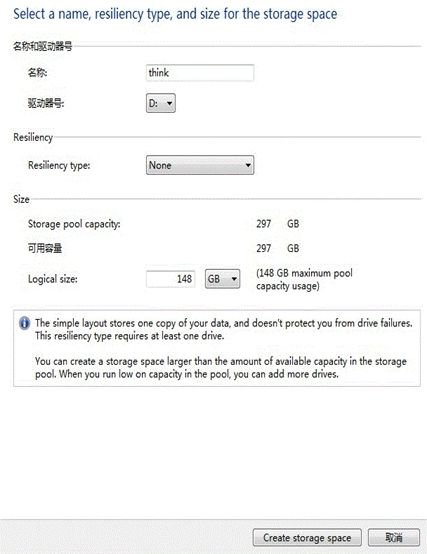
6.2第二种弹性机制:双向镜象布局存储复制的数据,保护你从一个驱动器的失败,这种弹Tulaoshi.com性型至少需要两个驱动器;
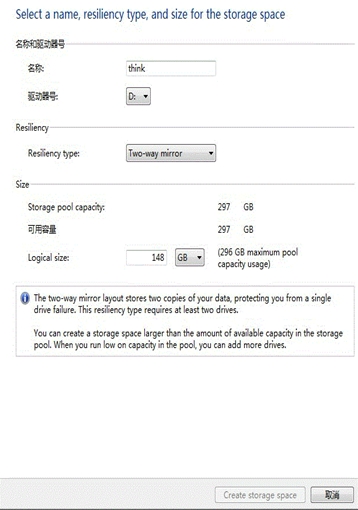
6.3第三种弹性机制:三次镜象布局存储复制的数据,这个系统可以容忍两个物理磁盘发生故障,这种弹性类型需要至少三个驱动器;
(本文来源于图老师网站,更多请访问http://m.tulaoshi.com/windowsxitong/)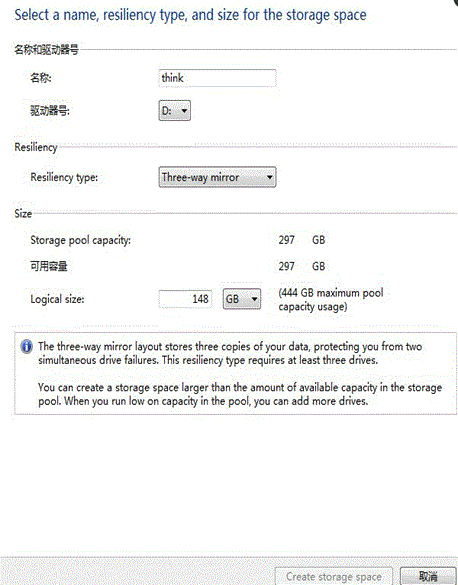
6.4最后一种为额外的校验空间,单击创建一个存储空间,然后在布局选项中选择Parity(奇偶校验位):奇偶校验存储你的数据布局以及奇偶校验,允许一个物理磁盘发生故障.这种布局需要至少三个驱动器;

以创建第一种为例:
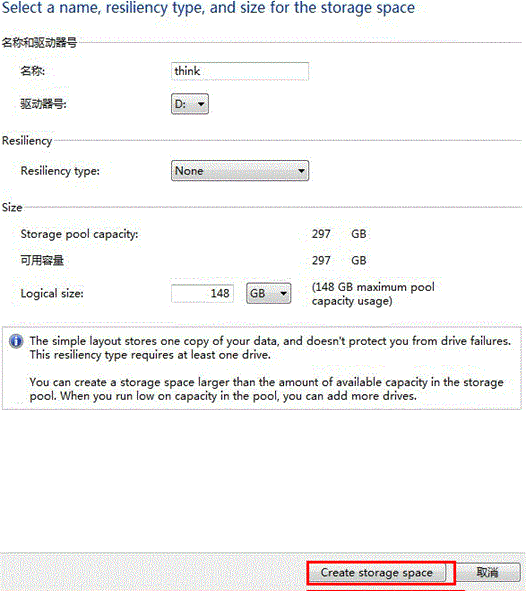
7、创建成功界面:

创建前计算机和磁盘管理磁盘界面的状态:


创建后计算机和磁盘管理磁盘界面的状态:


可以看出我们的硬盘空间少了一半,原因是一半作为了布局存储一个副本的数据使用了。
(本文来源于图老师网站,更多请访问http://m.tulaoshi.com/windowsxitong/)8、删除方法:进入存储空间后,点击更改设置;

先删除存储空间
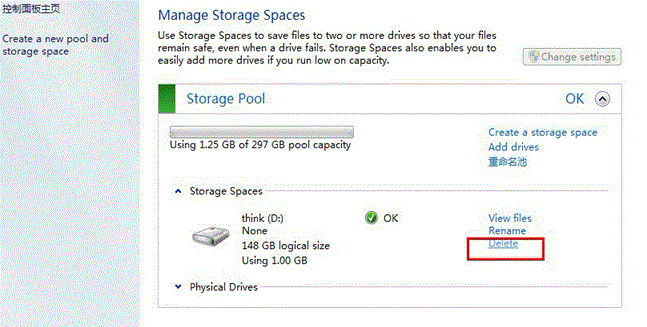
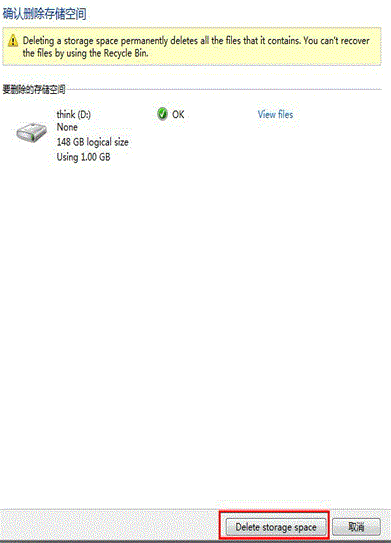
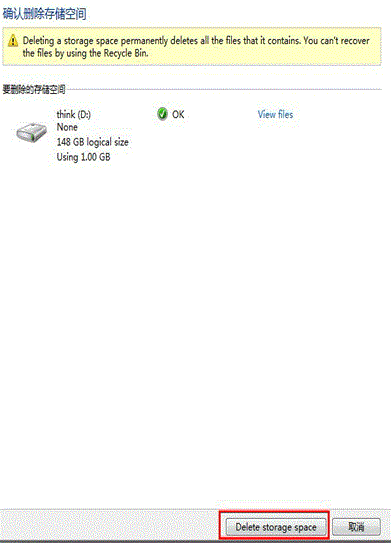
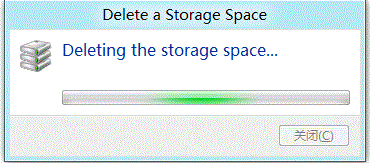
再删除存储池
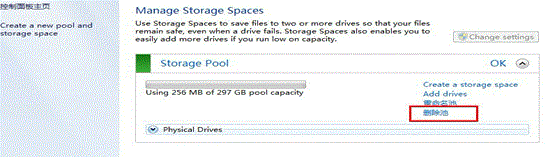
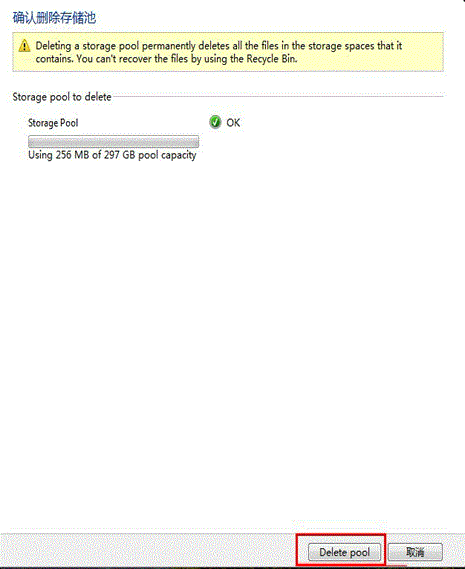
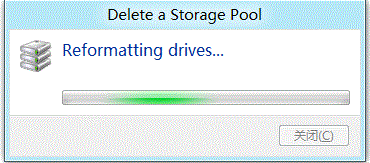
删除完成。
&nbstulaoshi.comp; 注:更多精彩教程请关注图老师电脑教程栏目,图老师电脑办公群:189034526欢迎你的加入
Windows8任务栏通知区域里的电源图标消失如何处理
1、单击系统任务栏处一个三角箭头,展开被隐藏的程序图标,如下图

2、单击自定义...按钮,如下图所示
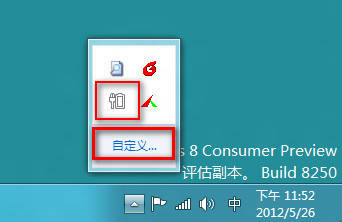
3、打开通知区域图标,如下图:
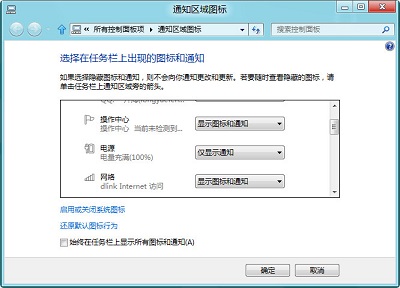
4、找到电源图标,更改模式为显示图标和通知即可,如下图:

5、如果通知区域中没有电源图标,则电源图标被关闭了,单击启用或关闭系统图标,如下图:
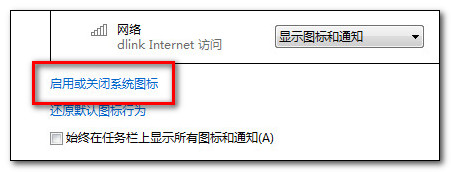
6、打开系统图标设置面板,如下图:

7、找到电源选项,将其状态设置为启用即可,如下图:

8、设置完成,如下图: